最佳 WooCommerce 订阅替代方案:付费会员订阅,更实惠、更完整的解决方案
已发表: 2023-03-30您是否希望在您的 WooCommerce 网站上销售订阅产品?
在 WooCommerce 中销售订阅产品的最流行方式之一是使用 WooCommerce 订阅插件。 它允许您创建具有定期付款的 WooCommerce 产品,以此作为向客户提供订阅的一种方式。
虽然这是 WooCommerce 的官方扩展,但它非常昂贵,特别是对于想要创建其第一个会员网站的小型企业而言。 相反,我们建议使用付费会员订阅等 WooCommerce 订阅替代方案。
在本文中,我们将介绍 WooCommerce 订阅的替代方案 – 付费会员订阅 – 并了解它在特性和功能方面的表现。 我们还将解释如何使用付费会员订阅插件来设置会员站点。
使用 WooCommerce 订阅替代品的原因
WooCommerce 订阅插件是 WooCommerce 的官方扩展,可让您的客户通过定期付款订阅产品。
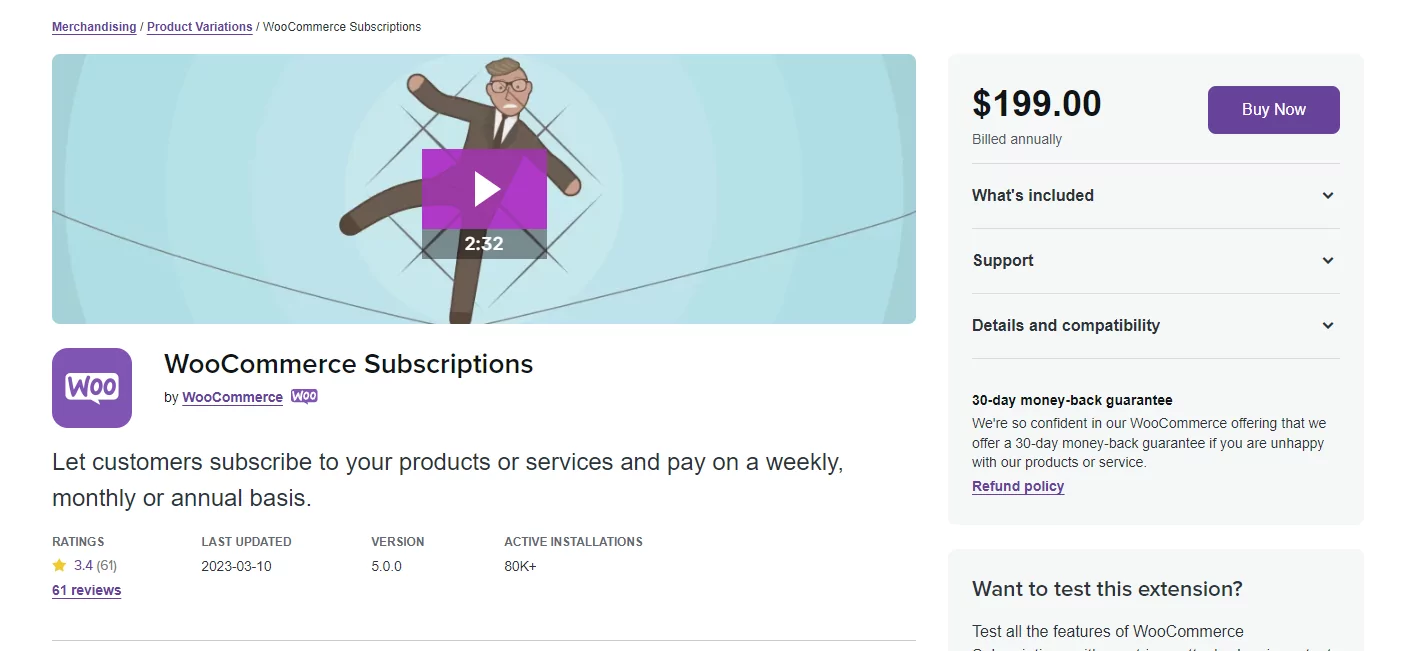
该插件允许您直接从 WordPress 管理仪表板手动升级和降级订阅计划。 除此之外,WooCommerce 订阅还提供详细的报告和分析,以帮助您跟踪会员网站的性能。
虽然它是一个很棒的插件,可以将订阅功能添加到您的 WooCommerce 网站,但它在几个关键领域有所欠缺。
对于初学者来说,它不是很人性化,不建议不懂技术的用户使用。 最重要的是,您必须自己使用块或代码手动创建重要的会员页面,例如订阅注册页面或会员帐户登录页面。 最后,该插件带有有限的内容限制选项,这对于任何订阅或会员网站都是必不可少的。
大多数用户寻找 WooCommerce 订阅替代方案的主要原因之一是价格高。 该许可证每年将为您带来 199 美元的费用,考虑到它提供的功能,这是一笔不小的数目。
最好的 WooCommerce 订阅替代方案:付费会员订阅
付费会员订阅插件是最好的 WooCommerce 订阅替代方案,可让您在几分钟内创建一个完整的订阅网站。

付费会员订阅专业版
在您的 WordPress 会员网站上创建和销售订阅的最简单方法。
获取插件或下载免费版
与 WooCommerce 订阅相比,付费会员订阅更易于使用,即使这是您第一次创建会员网站。 大多数重要的会员页面都是使用短代码自动为您创建的,或者现在使用最近更新的 Gutenberg 块。 这使得在 WooCommerce 或 WordPress 中设置会员网站的过程变得异常简单。
付费会员订阅插件的另一个突出特点是它提供了广泛的易于设置的内容限制设置。 使用页面或帖子下方的元框,只需单击几下,即可限制每个包含会员专享内容的页面。 与 WooCommerce 订阅相比,这是一个巨大的飞跃,因为它只提供有限的内容限制选项。
付费会员订阅最好的部分是它提供多个价格等级以及免费版本。 对于刚刚起步的小型企业来说,这可能是完美的可扩展解决方案。
如何使用付费会员订阅设置会员网站
在这里,我们将向您展示如何使用 WooCommerce 订阅替代方案在 WooCommerce 中设置会员网站。
为此,您需要一个安装了 WooCommerce 插件的 WordPress 网站。 除此之外,您还需要付费会员订阅插件来创建订阅计划并保护您网站上的会员专享内容。
步骤 #1:获取付费会员订阅插件
获取付费会员订阅插件并将其安装在您的 WooCommerce 网站上。 购买插件后,您将收到一封电子邮件,其中包含许可证密钥和插件 ZIP 文件的下载链接。 或者您可以直接从 cozmozlsbs.com 上的帐户页面下载。 确保同时下载主插件和专业扩展。
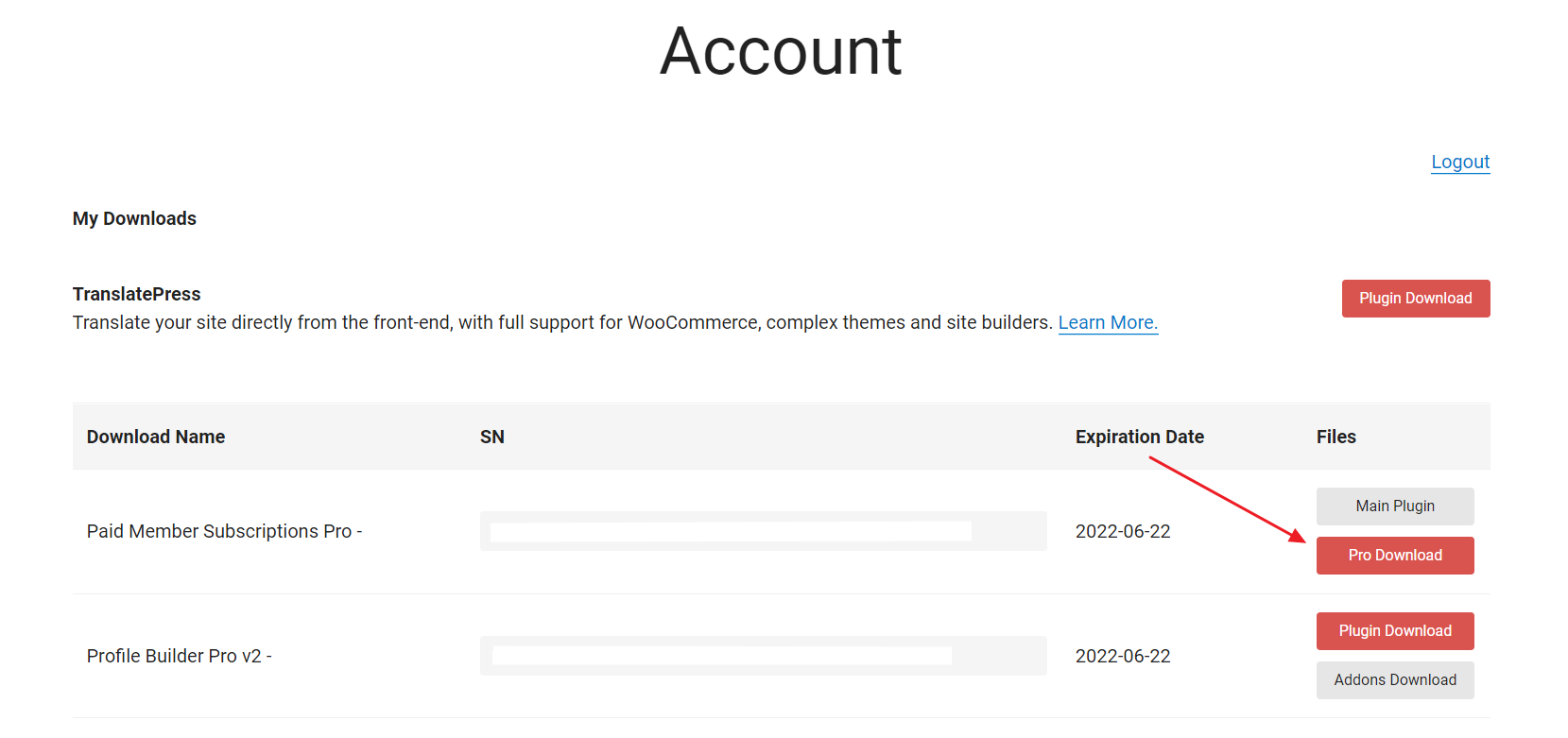
从 WordPress 管理仪表板导航到插件 → 添加新插件。
将插件(两个 .zip 文件,一个接一个)上传到您的 WooCommerce 网站后,单击“立即安装”按钮,然后单击“激活此插件”链接以继续。 在您的网站上安装插件后,就可以激活许可证密钥了。 为此,请导航至付费会员订阅 → 注册版本并粘贴购买时提供给您的许可证密钥。
单击“激活许可证”按钮继续。
步骤 #2:创建订阅计划
现在付费会员订阅插件已在您的站点上安装并激活,是时候开始创建订阅计划了。 为此,请导航至付费会员订阅 → 订阅计划,然后单击添加新按钮。
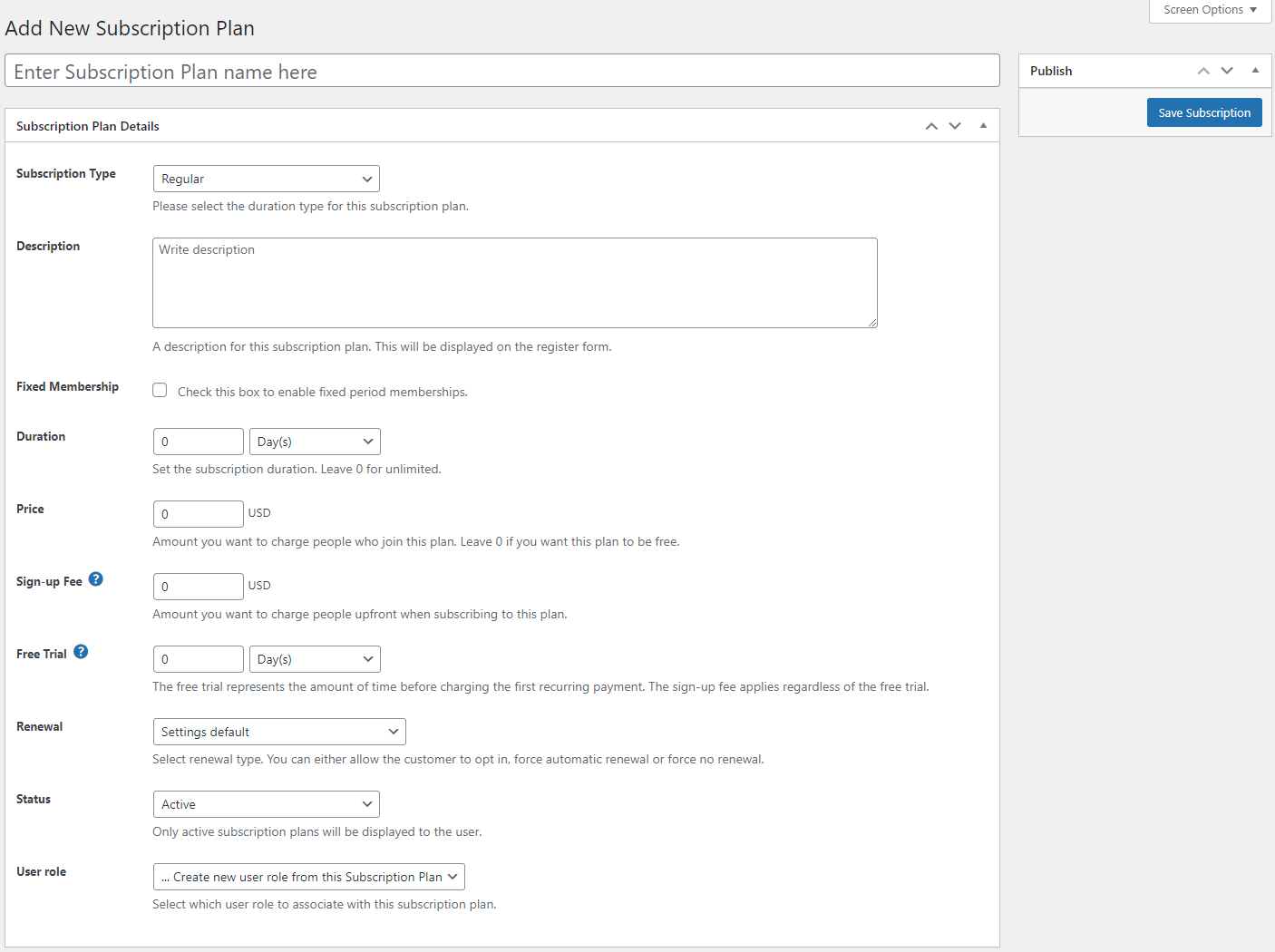
这会将您带到订阅计划创建页面。
订阅计划详情
首先,为您的订阅计划起一个合适的名称,并添加说明,说明会员可以从加入中获得什么。
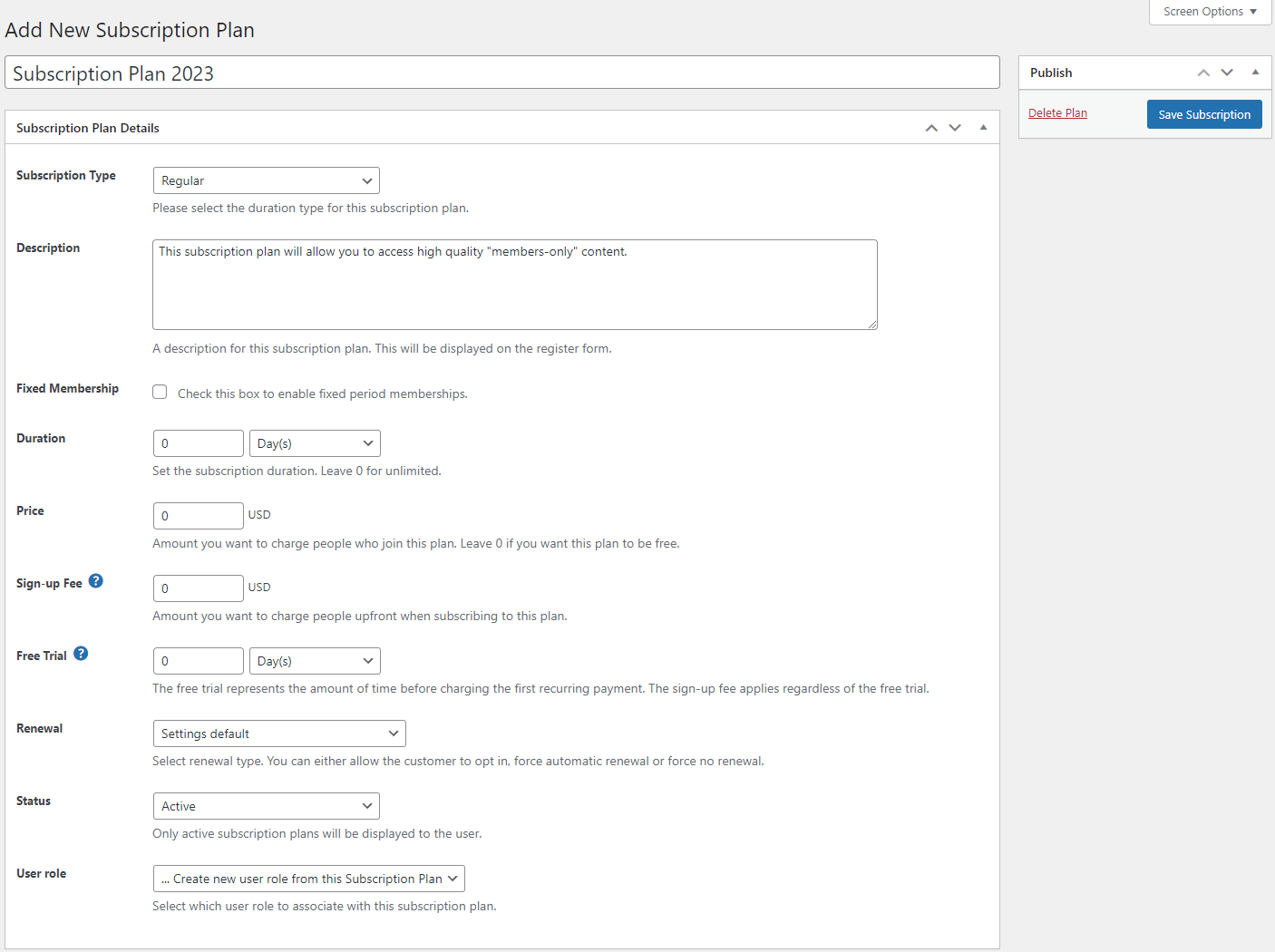
如果您想向想要购买“席位”而不是单一订阅的组织和品牌提供订阅计划,您还可以将订阅类型从常规更改为团体。
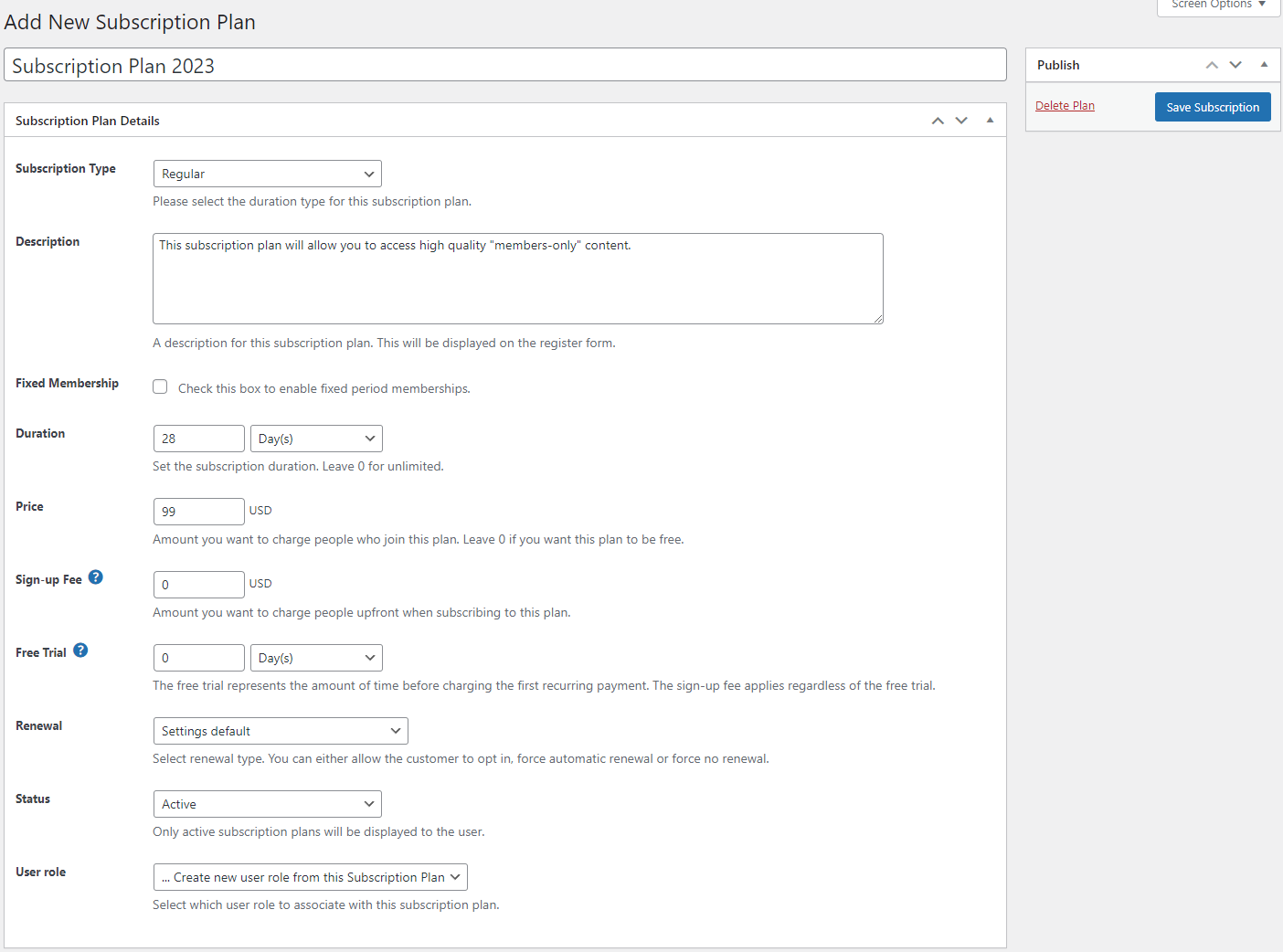
现在,设置订阅计划的持续时间和价格。 付费会员订阅还允许您通过选中固定会员字段来创建固定期限的订阅计划。 这将禁用Duration字段并显示Expiration Date字段以指定订阅计划期结束的时间。
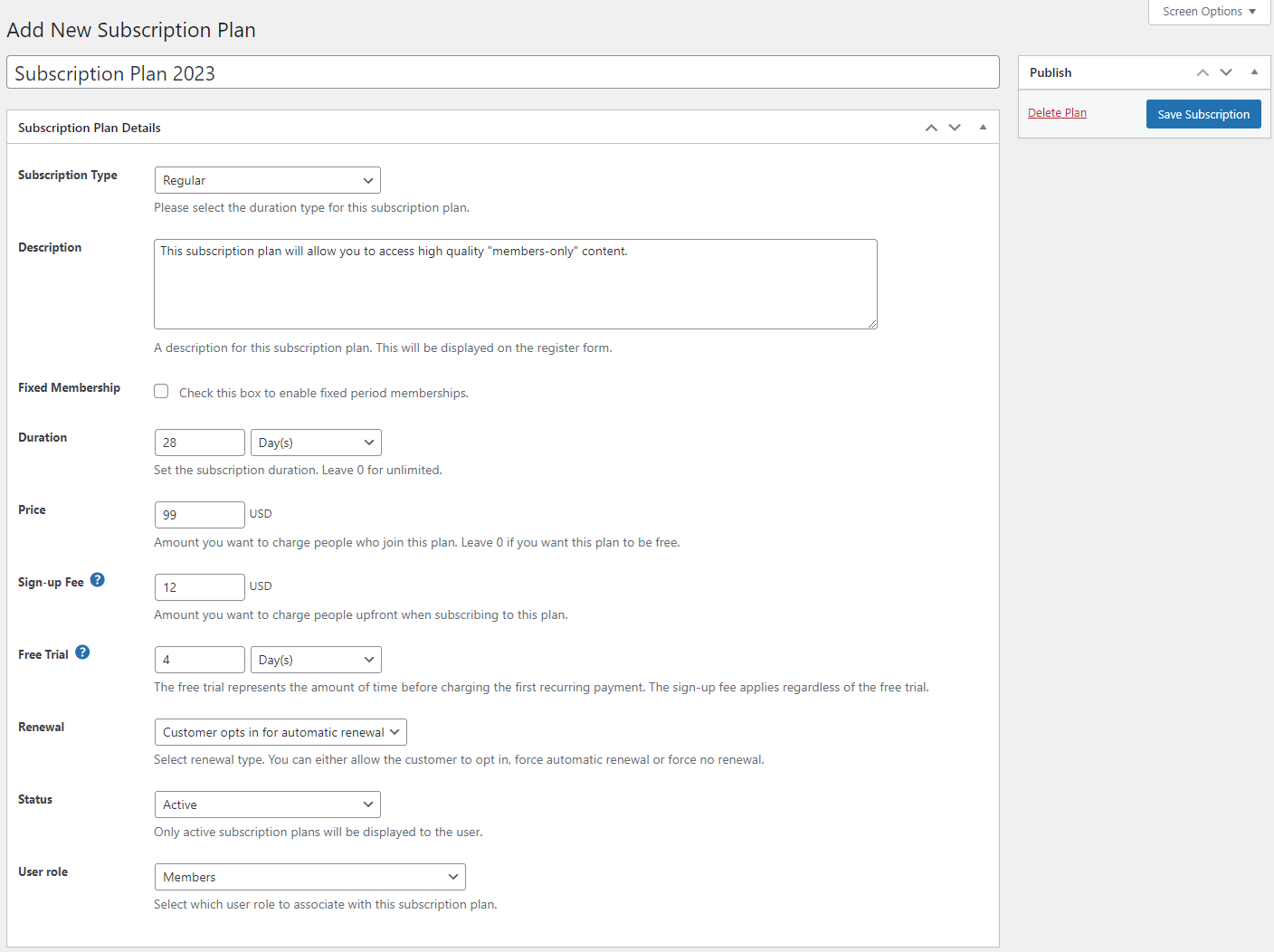
使用“注册费”字段,您可以在订阅者注册时预先向他们收取少量费用。 如果您还使用“免费试用”字段为用户指定“免费”时间,这样他们就可以在被收取全额订阅费用之前测试订阅计划,那就太好了。 订阅者必须在提交订阅注册表后立即支付注册费。 这对于防止任何垃圾邮件提交或用户滥用免费试用期很有用。
续订下拉菜单可让您指定订阅续订选项。 您可以让您的订阅者选择加入自动续订、强制自动订阅续订直到用户取消,或者完全禁用自动续订并强制用户在订阅期结束时再次手动订阅。
此外,用户角色下拉菜单允许您在客户或用户购买订阅计划时为其分配用户角色。 准备就绪后,请确保单击“保存订阅”按钮继续。
第 3 步:创建 WooCommerce 订阅产品(可选)
除了向您的站点添加订阅计划之外,您还可以使用付费会员订阅创建 WooCommerce 订阅产品。 虽然这对于在 WooCommerce 上销售订阅产品很有用,但如果您只想在您的网站上提供订阅计划注册,则这不是必需的。

为此,请导航至付费会员订阅 → 设置,然后单击顶部的WooCommerce 集成选项卡。
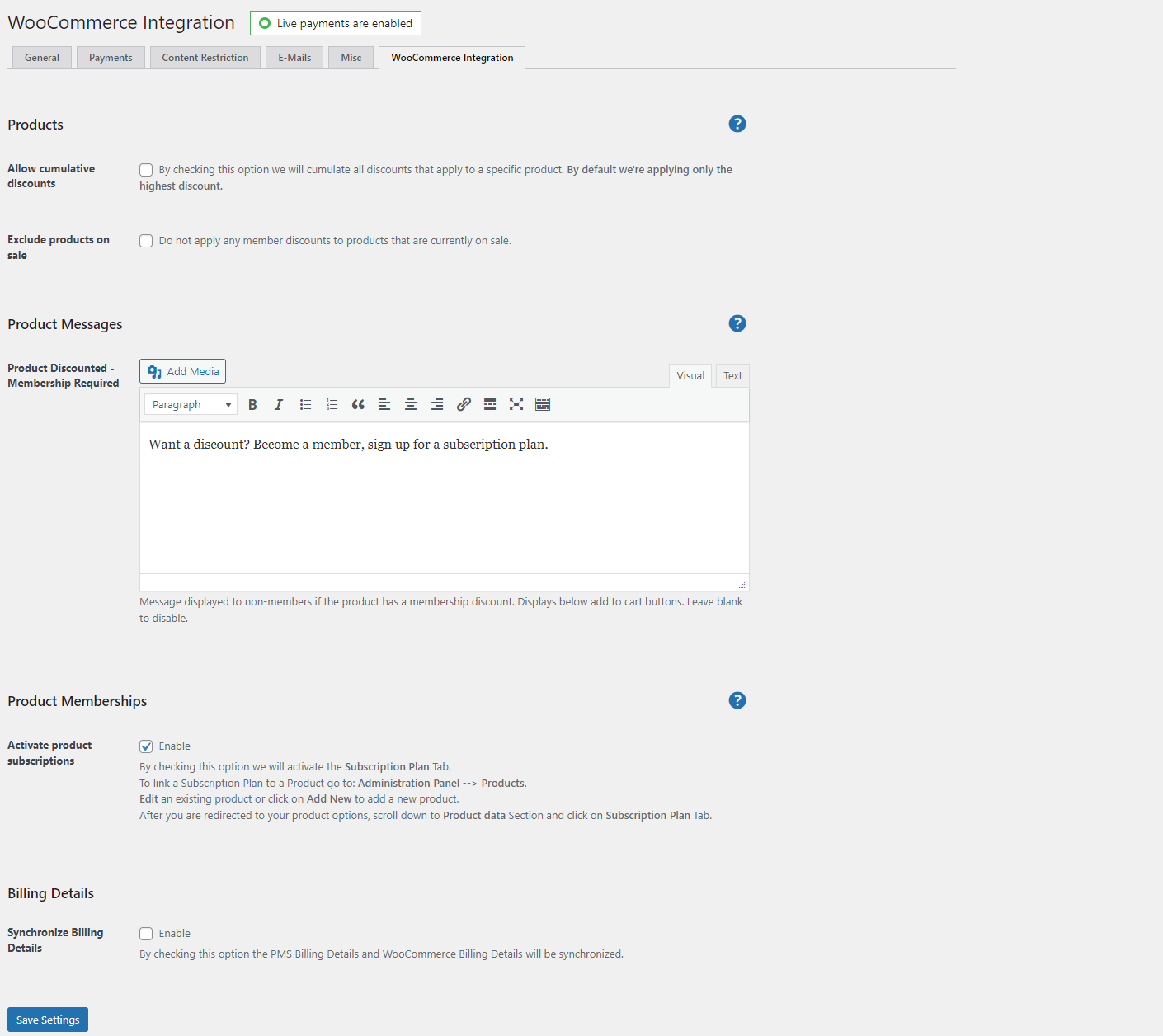
向下滚动到产品会员资格部分并选中激活产品订阅复选框。 这将使您可以将 WooCommerce 订阅产品与订阅计划相关联。 完成后,单击“保存设置”按钮继续。
现在,导航到产品 → 添加新的并创建您的 WooCommerce 订阅产品。
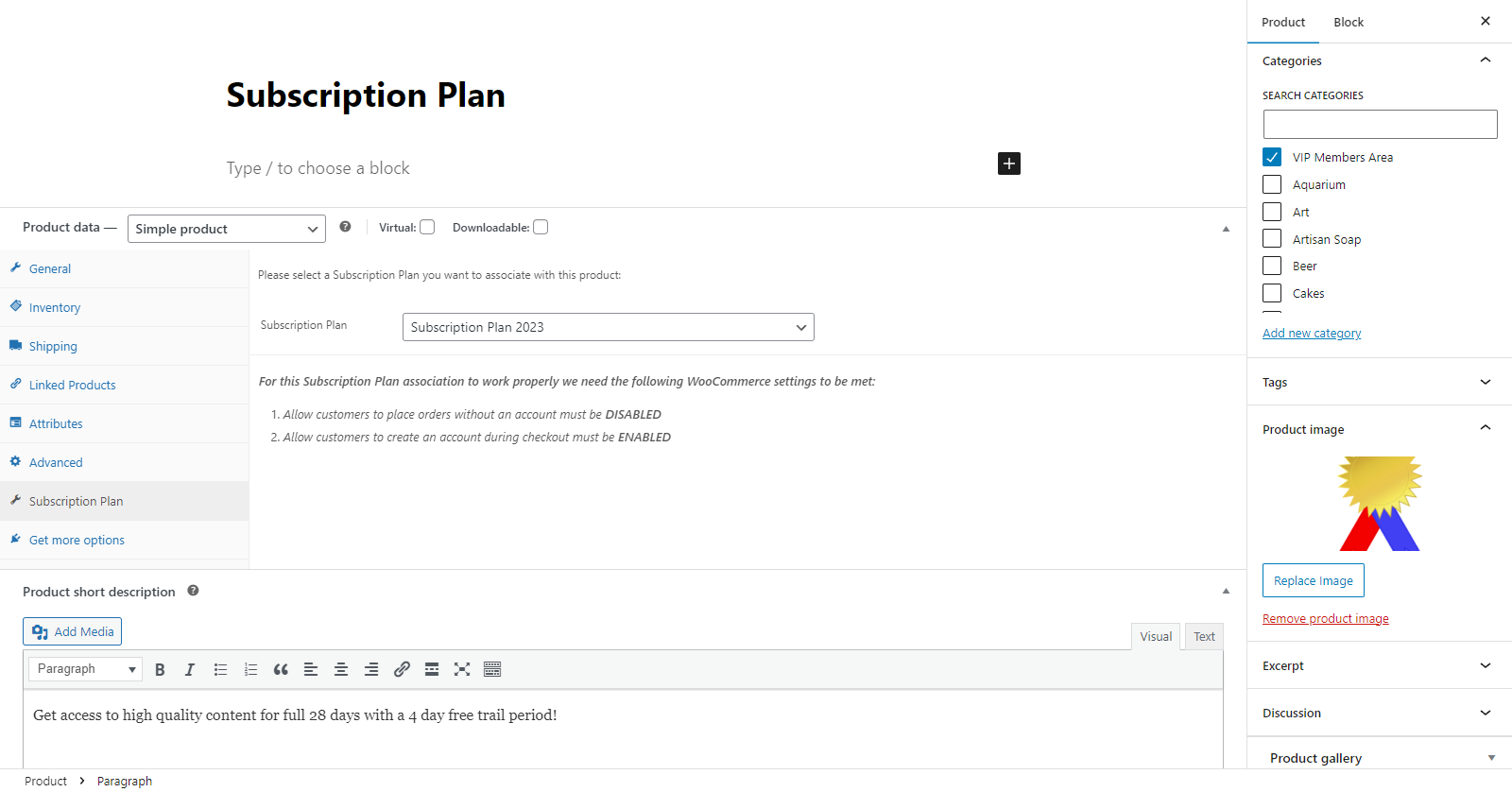
在Product data metabox 下,单击Subscription Plan选项卡并使用下拉菜单选择我们之前创建的订阅计划。 单击“发布”按钮继续。
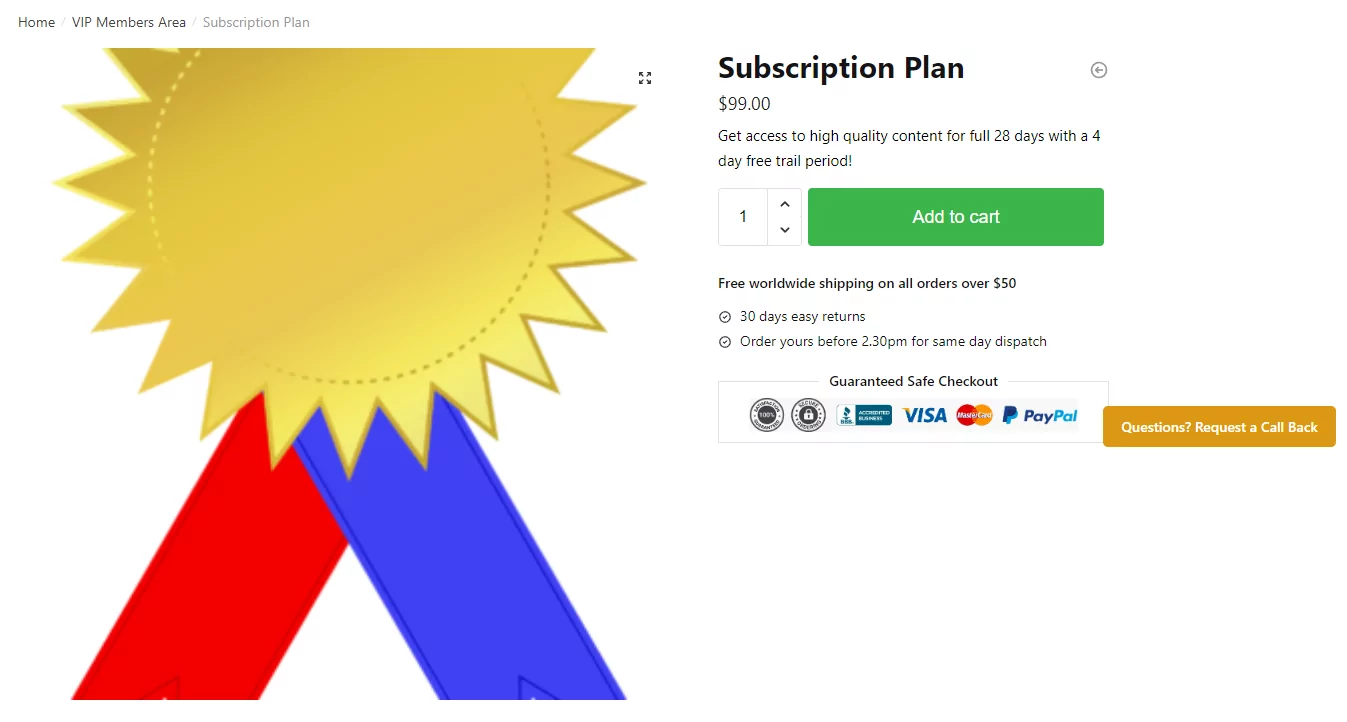
这将允许客户直接从您的在线商店购买订阅计划。 但是,为了使 WooCommerce 订阅产品正常运行,您需要禁用没有帐户的订单,这样所有客户都必须注册一个帐户才能从您的 WooCommerce 网站结账。 为此,导航至WooCommerce → 设置并单击顶部的帐户和隐私选项卡。
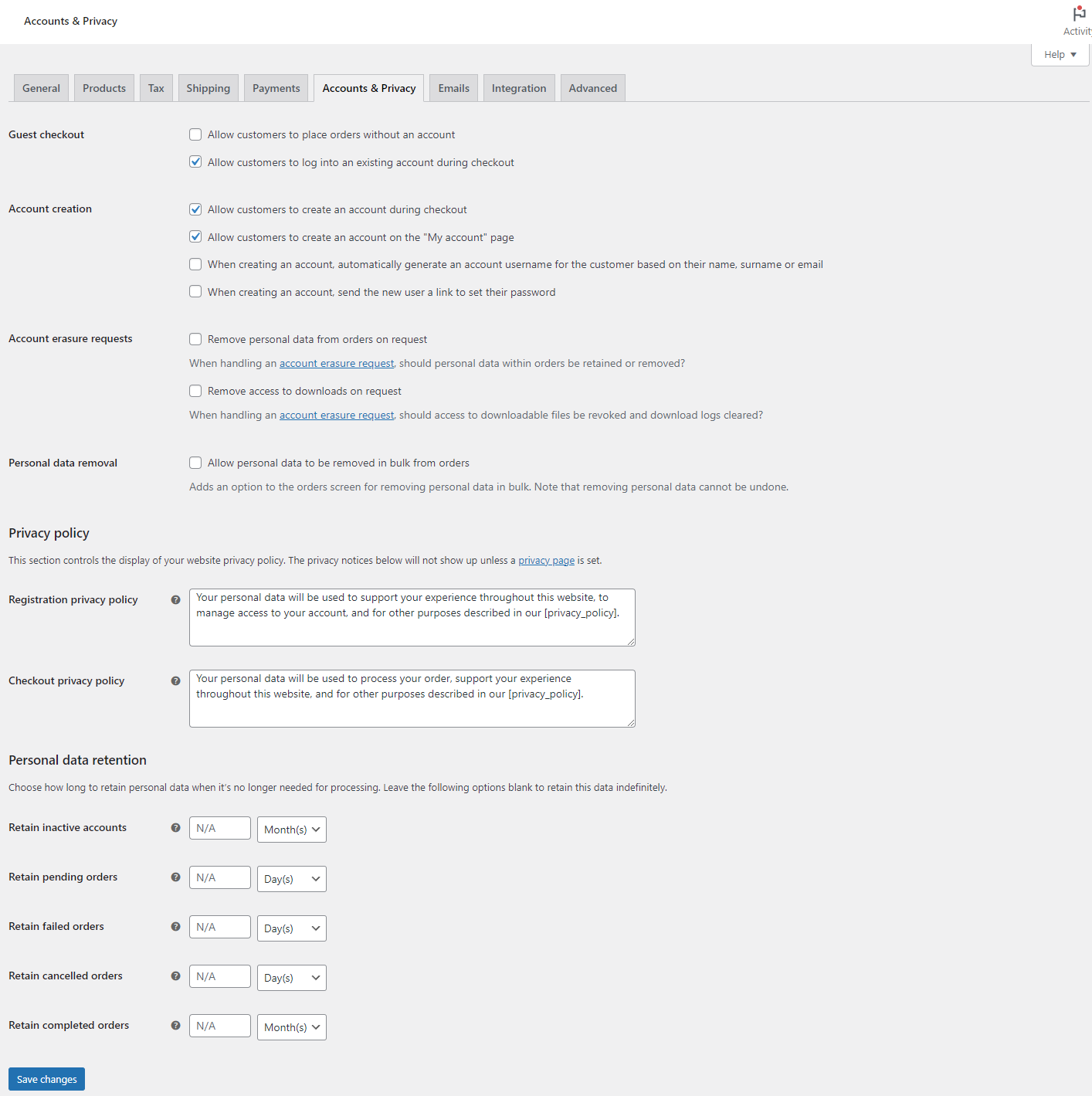
确保禁用允许客户在没有帐户的情况下下订单复选框并启用允许客户在结帐期间创建帐户字段。 这样做将确保 WooCommerce 订阅产品功能在您的网站上正常运行。 单击“保存更改”按钮继续。
有关这方面的更多信息,您可以查看我们关于如何在 WooCommerce 中设置重复订单的指南。
第 4 步:创建重要的会员页面
接下来,我们可以开始设置重要的会员页面。 使用付费会员订阅很容易做到这一点。 只需单击几下,您就可以使用集成的 Gutenberg 块快速创建完全优化的会员页面。
首先,导航至页面 → 添加新页面,然后为您的订阅注册页面指定一个合适的标题。
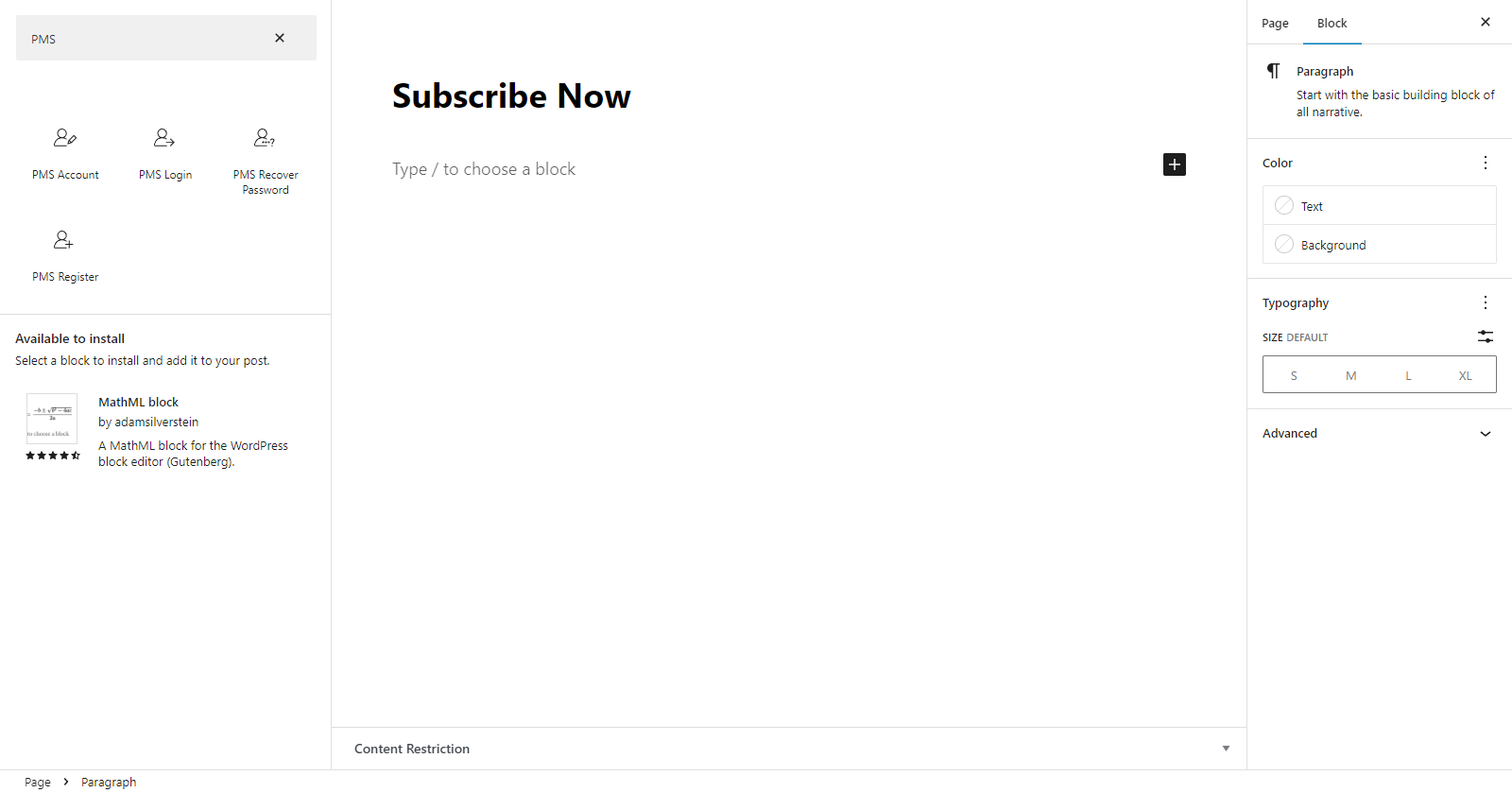
单击“+”图标以添加新的 Gutenberg 块并选择PMS Register块。
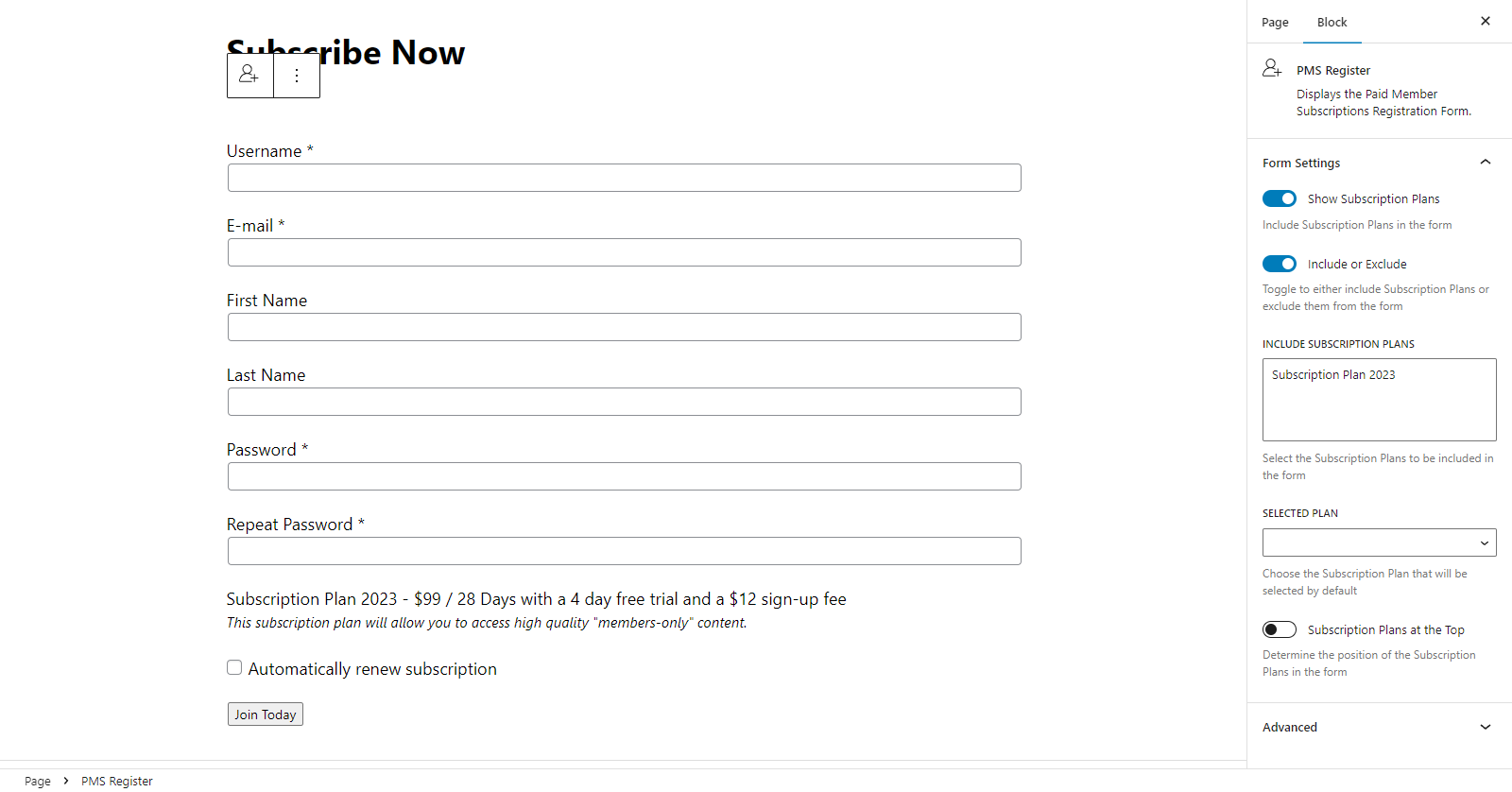
这将自动为您创建一个新的订阅注册表。 这对于快速设置具有专业外观的会员页面非常有用。 除此之外,您还可以使用左侧的块设置选项卡选择将在注册表单上显示或提供的订阅计划。 准备就绪后,单击“发布”按钮继续。
同样,您还可以使用付费会员订阅 Gutenberg 块设置其他会员页面,例如“我的帐户”页面或“会员登录”页面。 使用 Gutenberg 块设置所有页面后,导航至付费会员订阅 → 设置并向下滚动至会员页面部分。
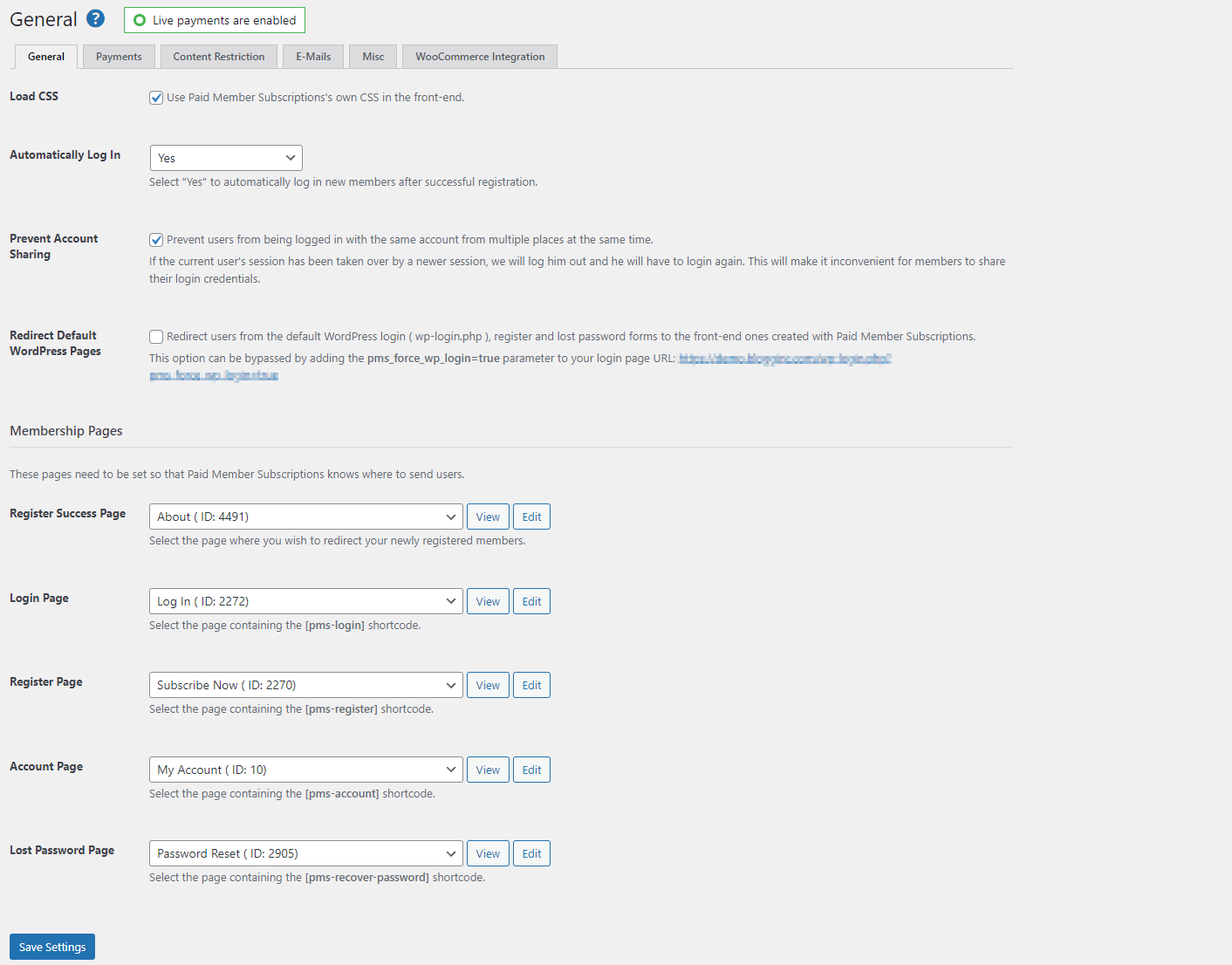
使用下拉菜单选择具有 PMS 短代码或古腾堡块的页面,然后单击“保存设置”按钮继续。
第 5 步:保护会员内容
现在您的会员站点的一切都已设置好,是时候开始保护您站点上的会员专享内容了。 您需要做的就是导航到帖子或页面的编辑屏幕,然后向下滚动到“内容限制”元框。
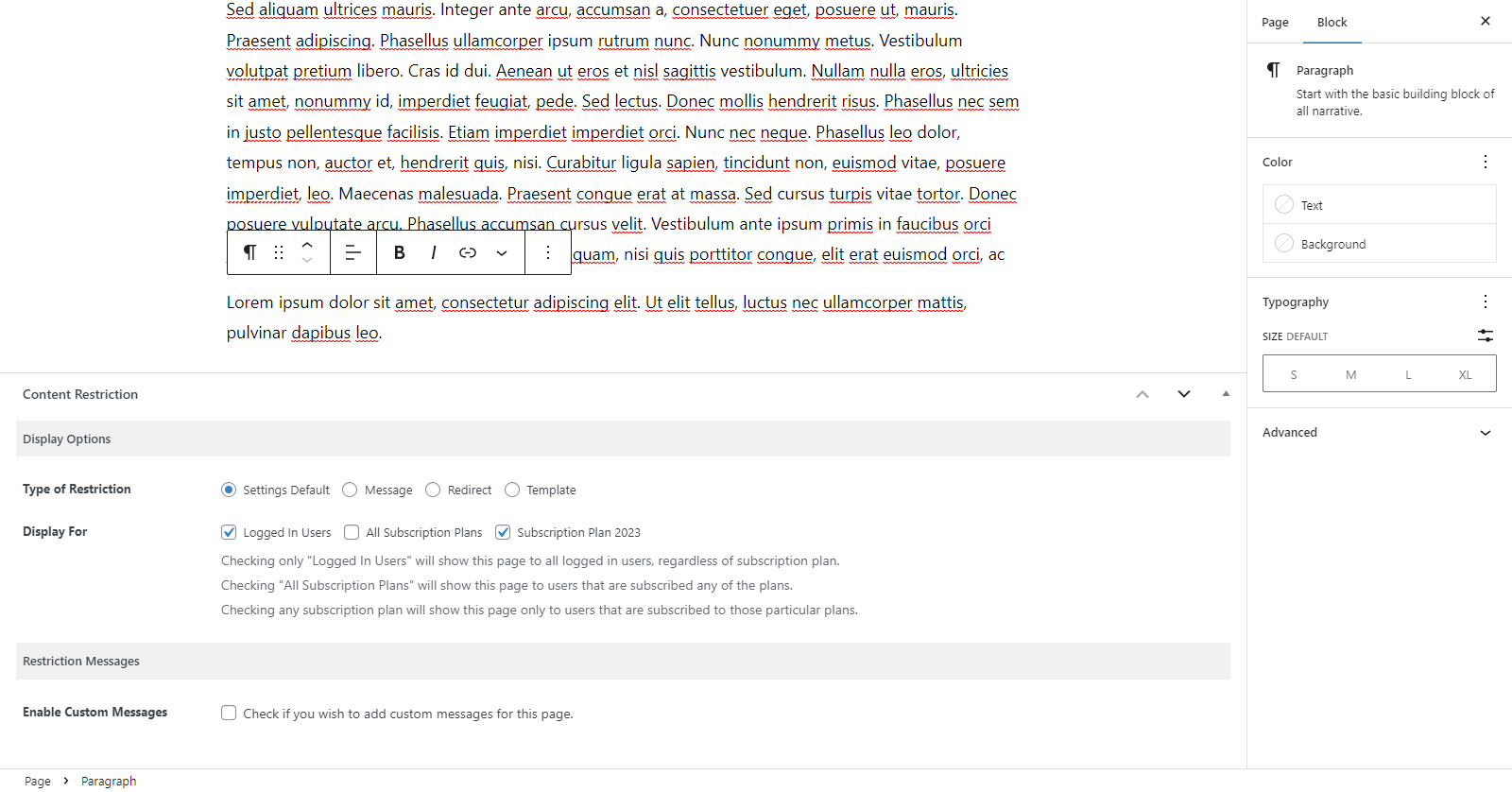
使用显示部分选择登录用户和您的订阅计划。 这只会向订阅您的会员计划的用户显示选定的帖子或页面。
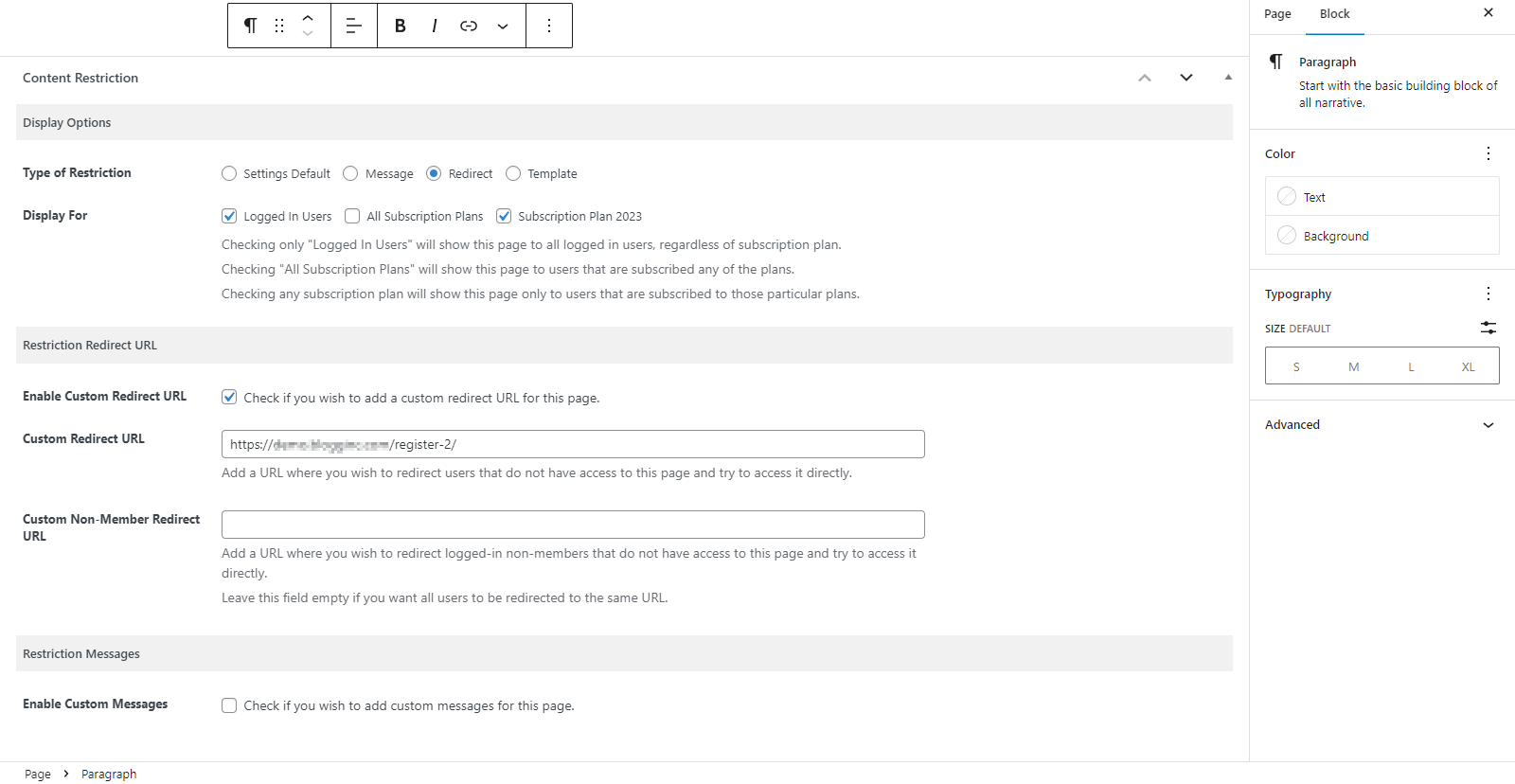
您还可以设置内容限制规则,使尚未订阅的用户被重定向到订阅注册页面。 只需使用限制类型单选按钮选择重定向,然后选择启用自定义重定向 URL复选框。 这将允许您粘贴订阅注册表单 URL,以便所有未经授权的用户将被重定向到先订阅或付款,然后他们才能查看独家内容。 完成后单击“更新”按钮。
结论
虽然 WooCommerce 订阅是一个很好的插件,但其他替代方案如付费会员订阅以更优惠的价格提供相同的功能(以及更多)。
付费会员订阅让任何人都可以在几分钟内轻松创建一个专业、成熟的会员网站。 除了自动创建会员页面功能外,您还拥有强大的内容限制功能。
您可以在 WordPress.org 免费下载该插件,或选择一种高级计划以获得完整的会员功能。

付费会员订阅专业版
在您的 WordPress 会员网站上创建和销售订阅的最简单方法。
获取插件或下载免费版
您在寻找 WooCommerce 订阅替代插件吗? 对您来说最重要的功能有哪些? 在下面的评论框中让我们知道。
